Windows7无线网络禁用快速解决指南
Windows 7操作系统提供了丰富的网络连接选项,包括有线和无线网络。有时候用户可能会遇到无线网络无法正常使用的问题。本文将提供一份快速解决Windows 7无线网络禁用问题的指南,帮助用户恢复无线网络连接功能。
1. 检查无线开关
确保您的笔记本电脑或设备的无线开关处于开启状态。许多笔记本电脑都有一个物理开关或键盘快捷键用于控制无线网络的启用与禁用。
2. 检查网络连接图标
在任务栏的右下角,找到网络连接图标。如果无线网络被禁用,该图标通常会显示一个小红叉或无线信号图标上有一个禁止符号。右键点击图标,选择“打开网络和共享中心”。
3. 访问网络和共享中心
在网络和共享中心,您可以查看所有已连接的网络,包括无线网络。点击左侧的“更改适配器设置”,查看无线网络适配器的状态。如果无线网络适配器被禁用,右键点击它并选择“启用”。
4. 检查驱动程序
如果无线网络适配器仍然显示为禁用,可能是驱动程序出现了问题。打开“设备管理器”,找到网络适配器下的无线网卡,右键点击并选择“更新驱动程序软件”。如果更新驱动程序不起作用,您可能需要卸载并重新安装无线网卡的驱动程序。
5. 重启设备
有时简单的重启可以解决许多问题,包括无线网络禁用问题。保存您的工作,关闭所有正在运行的程序,然后重新启动您的电脑或设备。重启后,检查无线网络是否已经恢复正常。
6. 使用疑难解答工具
Windows 7提供了一个内置的疑难解答工具,可以帮助用户解决网络连接问题。在“控制面板”中搜索“疑难解答”,选择“网络和Internet”,然后点击“使用网络诊断”。按照屏幕上的指示进行操作,让系统自动检测并尝试修复可能的问题。
7. 检查路由器设置
如果以上步骤都无法解决问题,可能是路由器设置出现了问题。检查路由器的无线信号是否正常发射,确保无线广播功能已经开启。尝试重启路由器,有时这可以解决无线连接问题。
8. 联系技术支持
如果所有尝试都未能解决问题,您可能需要联系设备制造商的技术支持或网络服务提供商获取进一步的帮助。他们可以提供更专业的指导和解决方案。
通过遵循上述步骤,大多数Windows 7无线网络禁用问题都可以得到快速解决。了解如何检查无线开关、使用网络和共享中心、更新驱动程序、重启设备、使用疑难解答工具以及检查路由器设置,可以帮助您恢复无线网络连接功能。如果问题仍然存在,不要犹豫联系专业人士寻求帮助。
 系统国度
系统国度
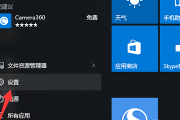

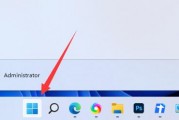
发表评论:
◎欢迎参与讨论,请在这里发表您的看法、交流您的观点。